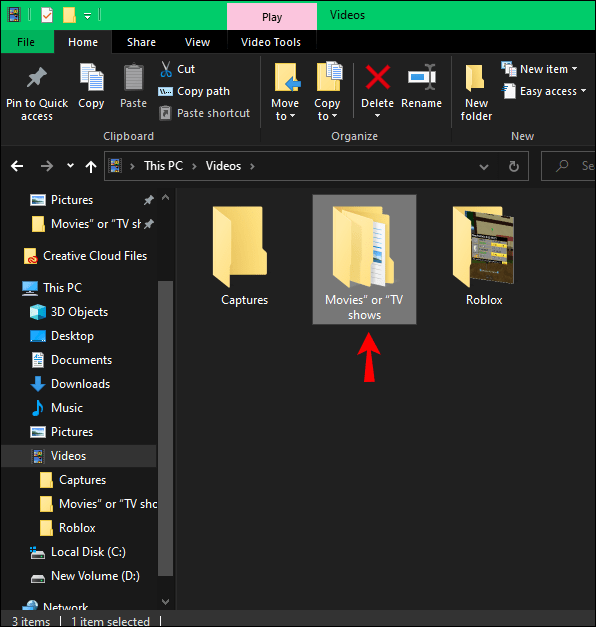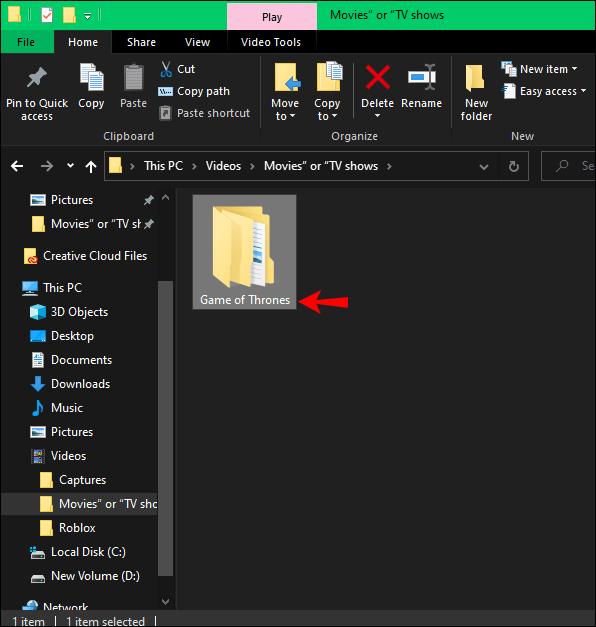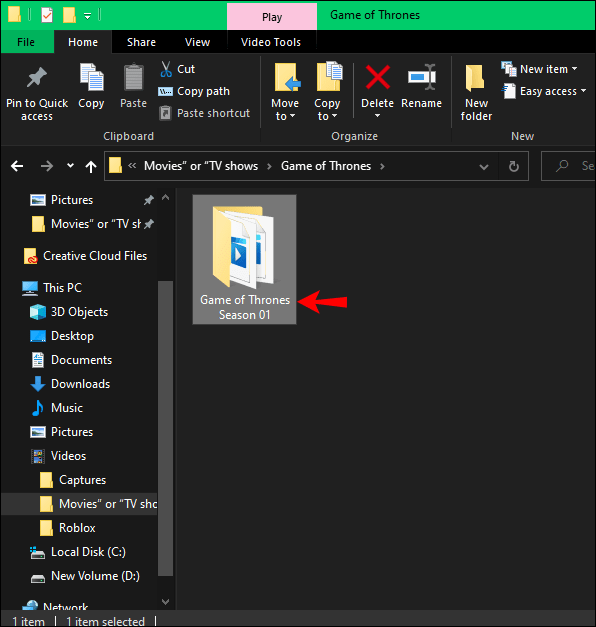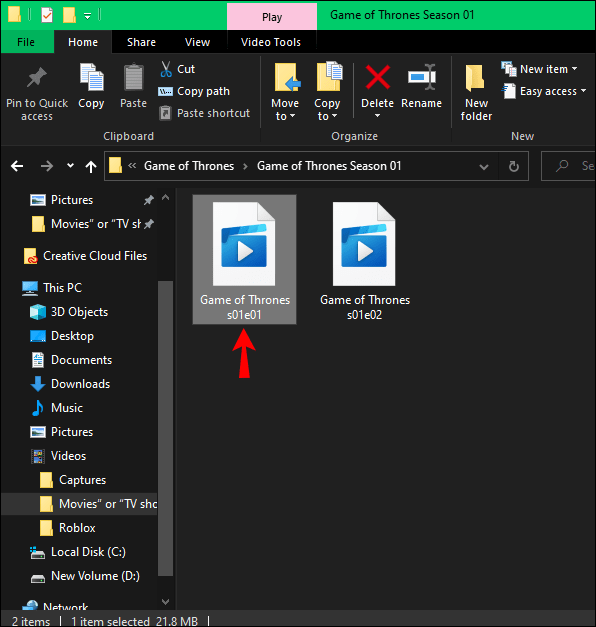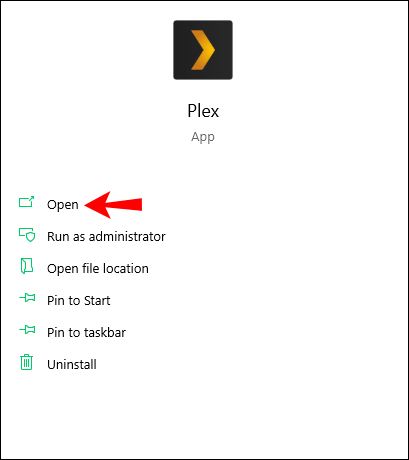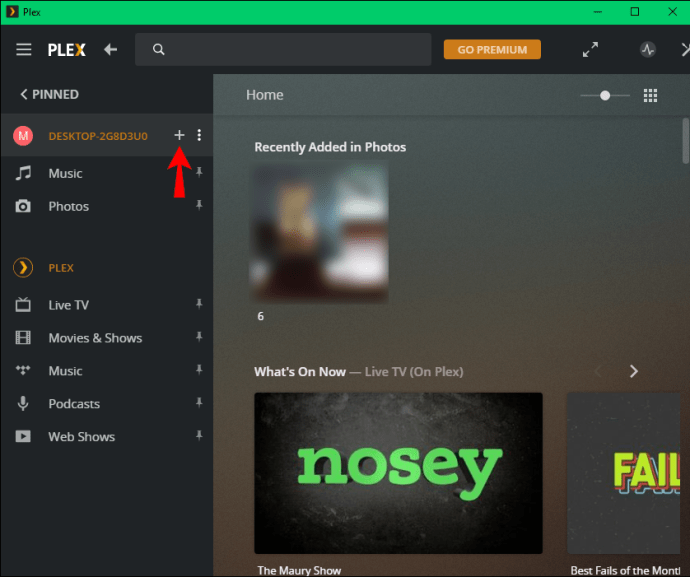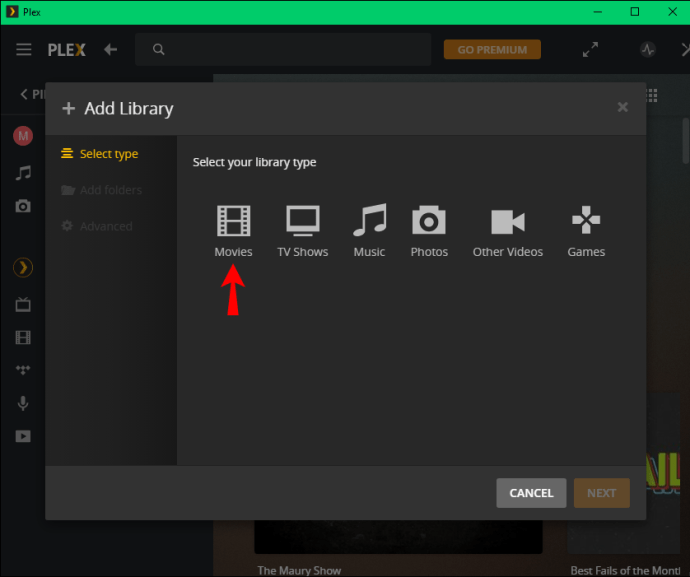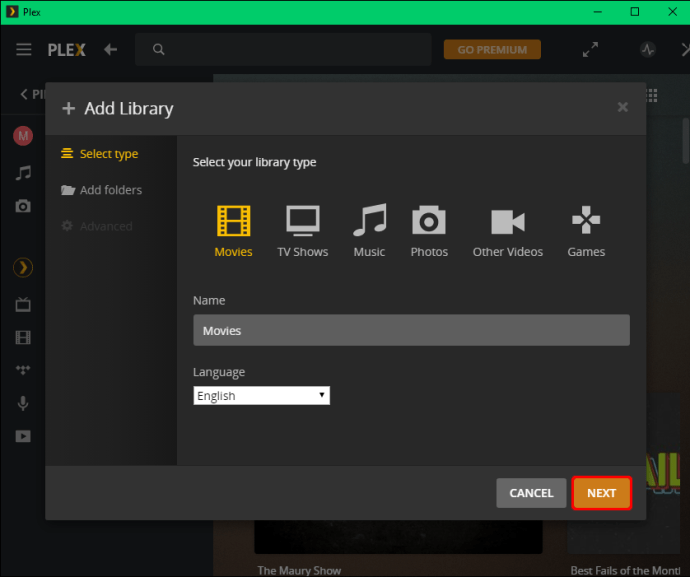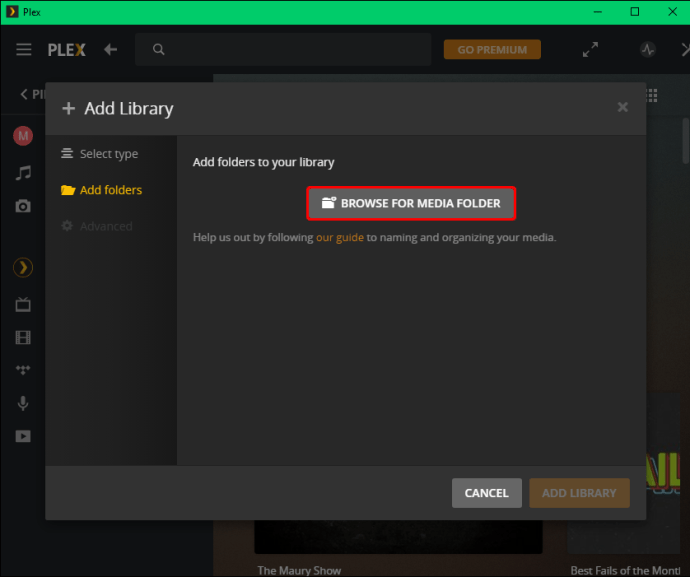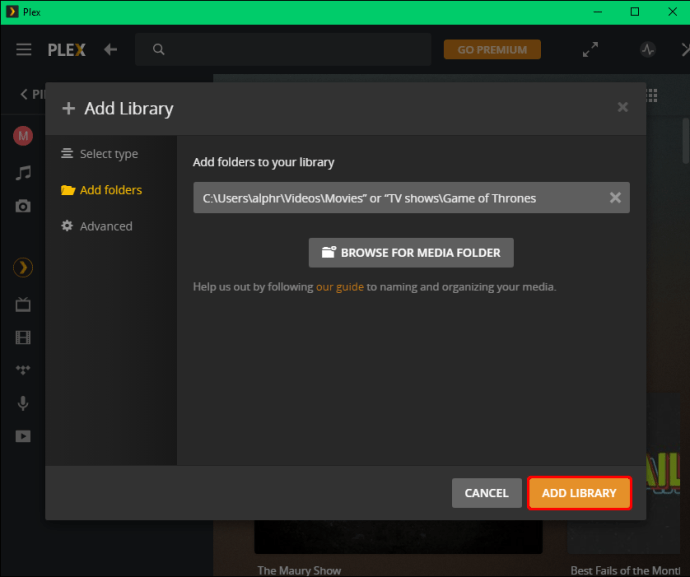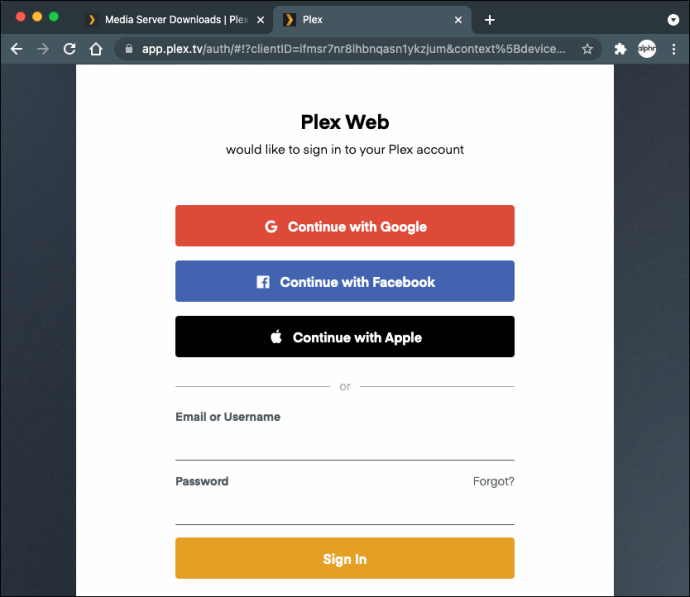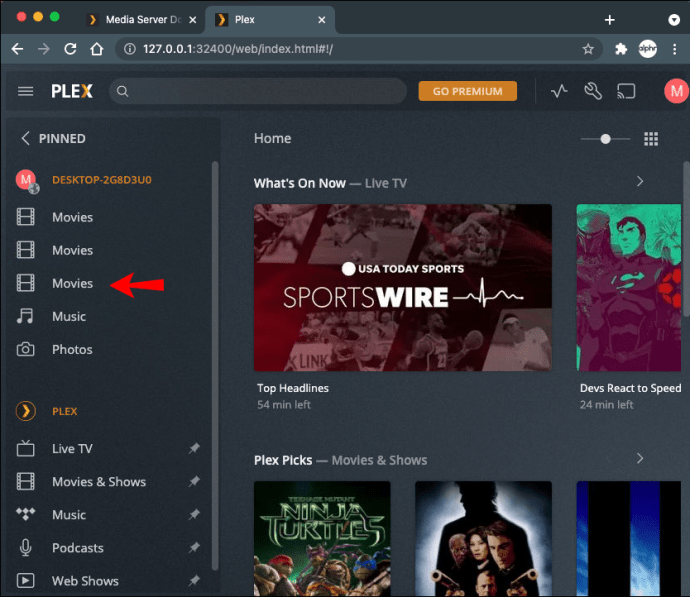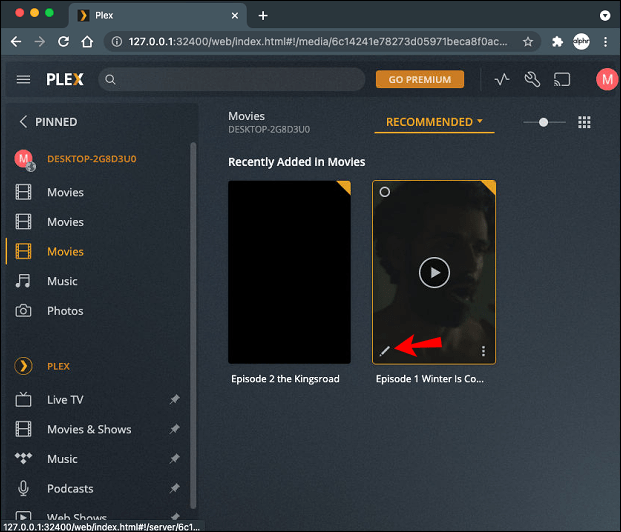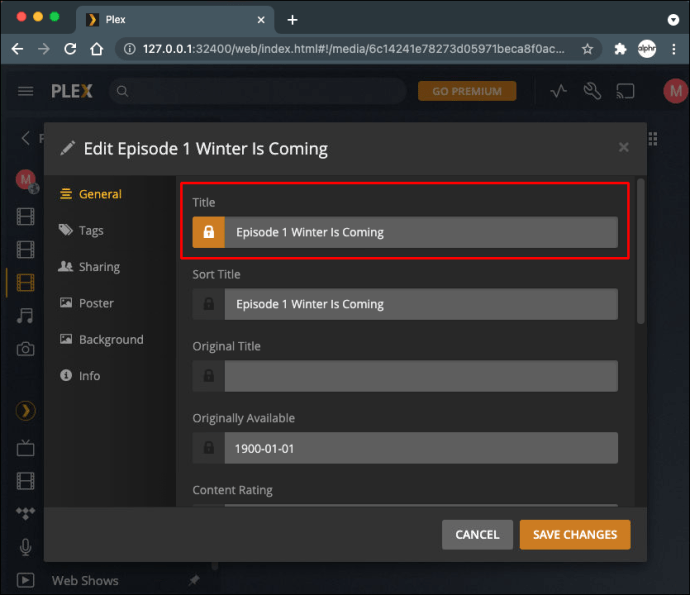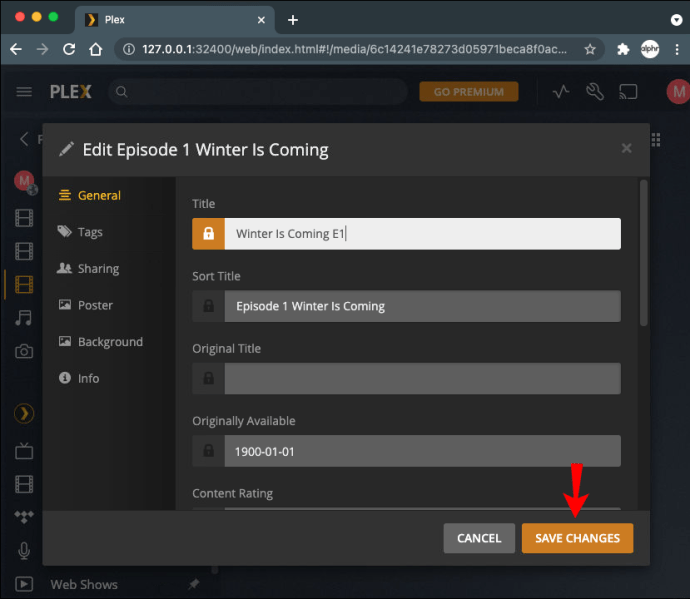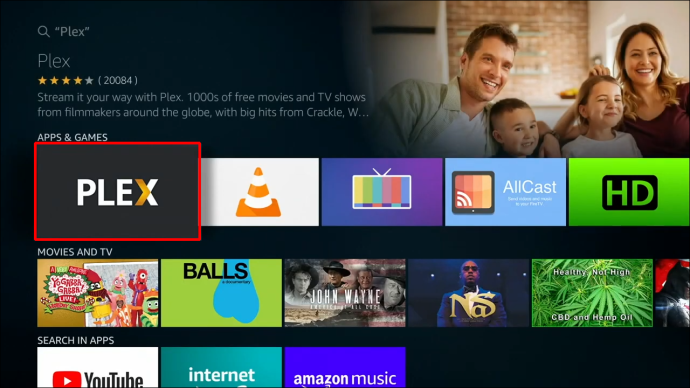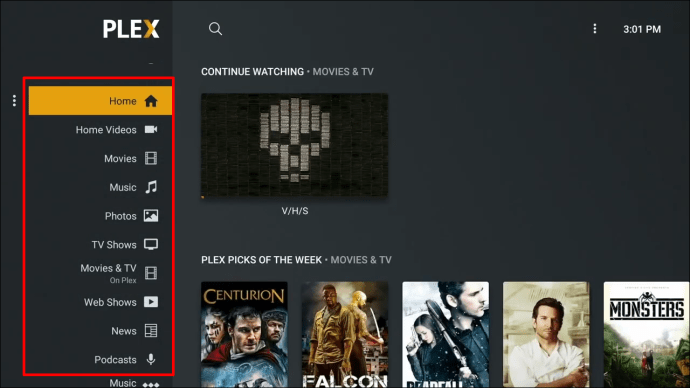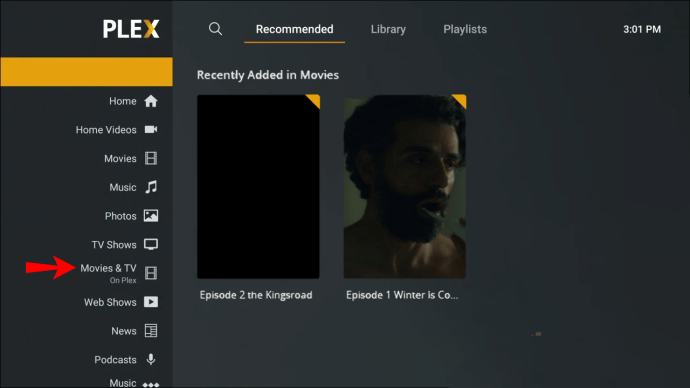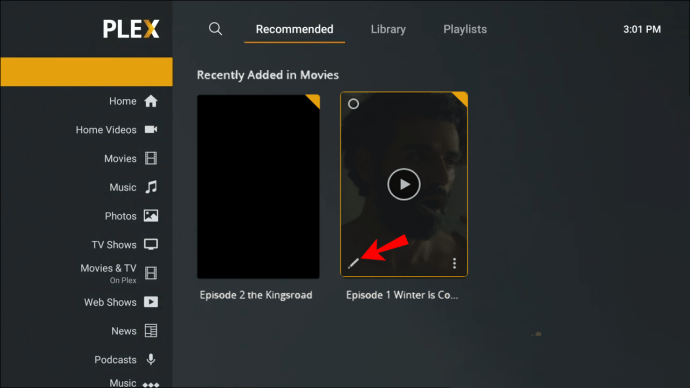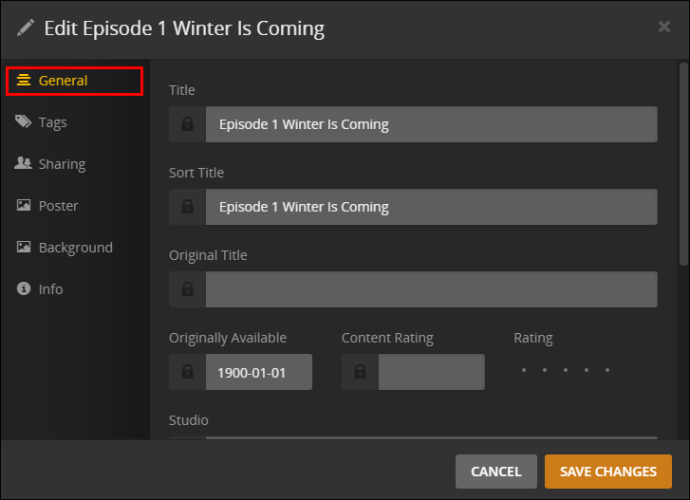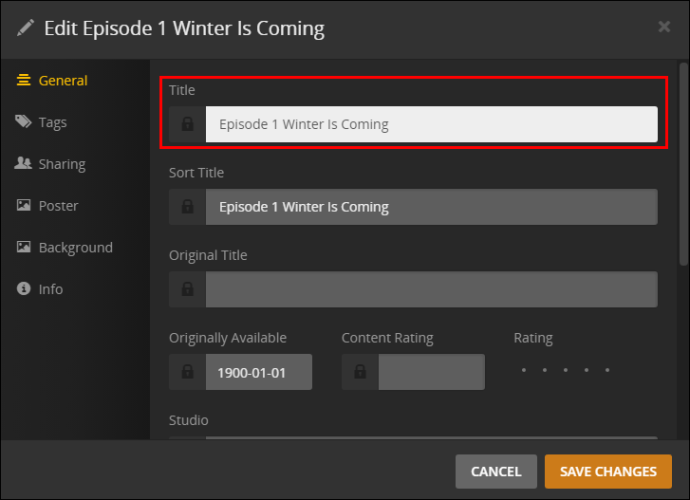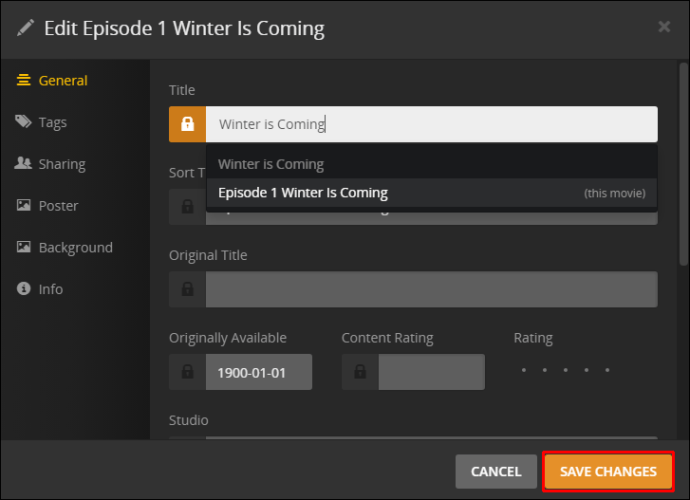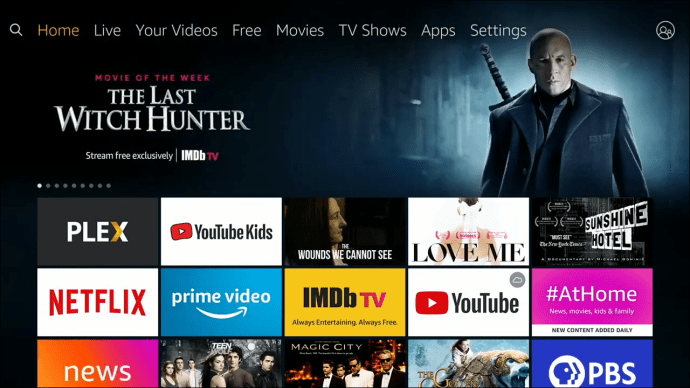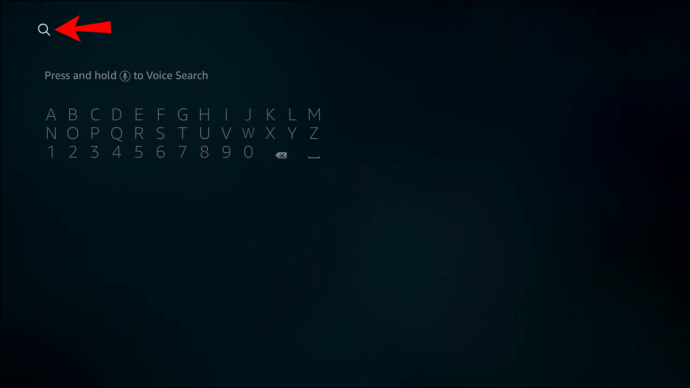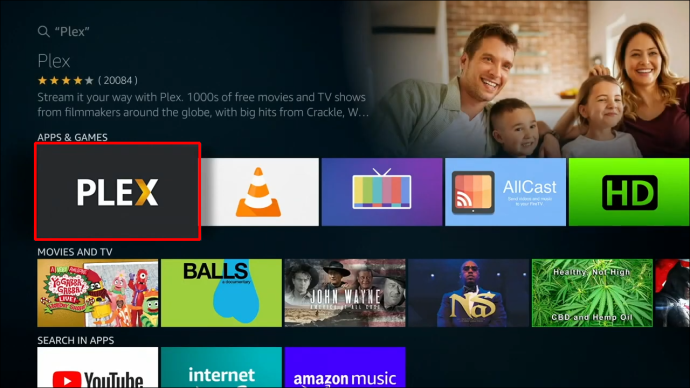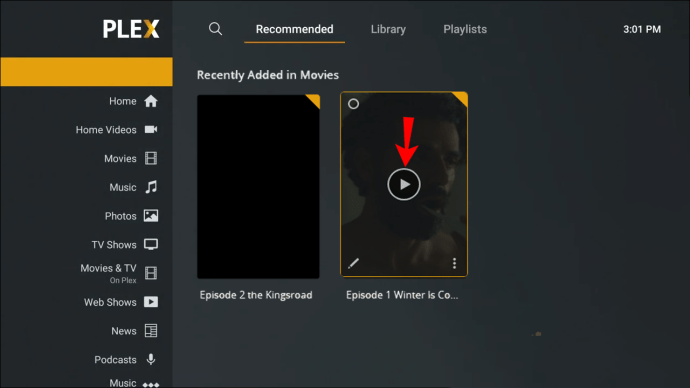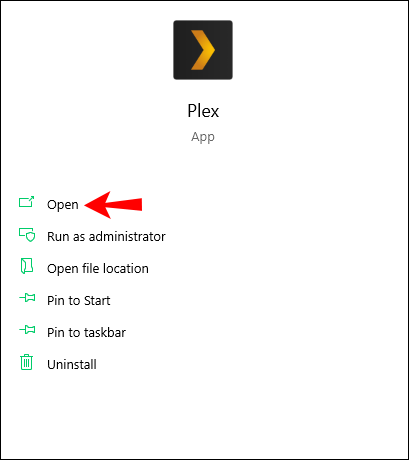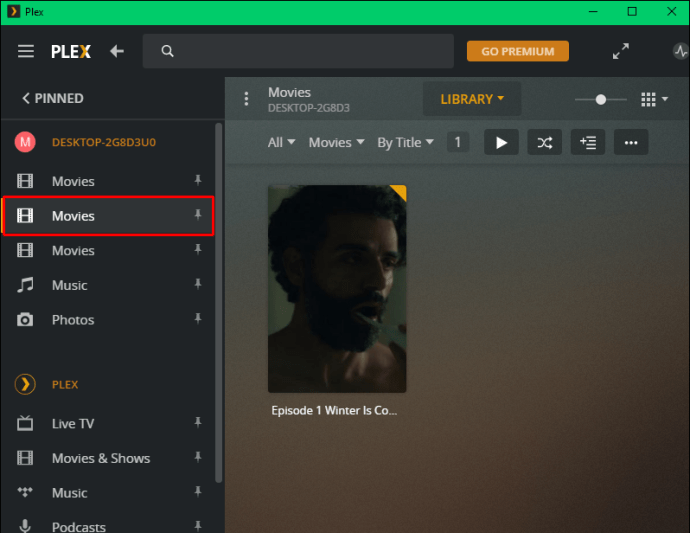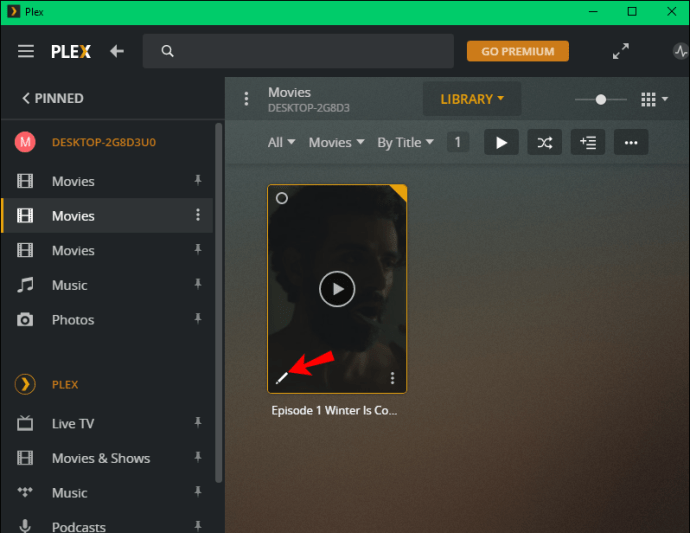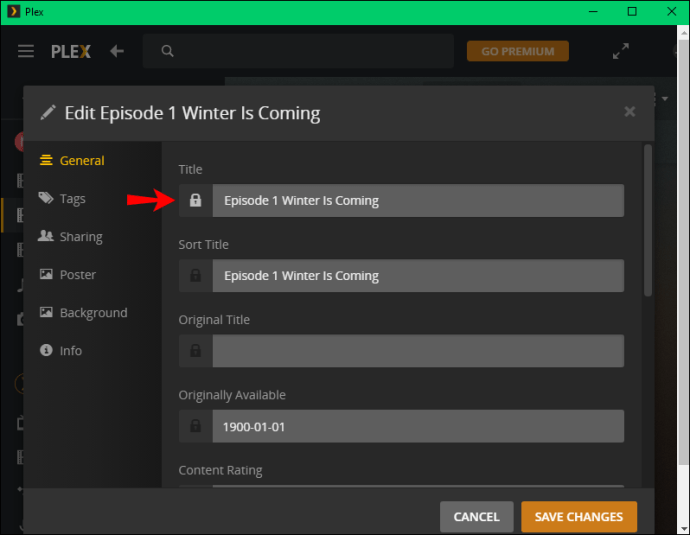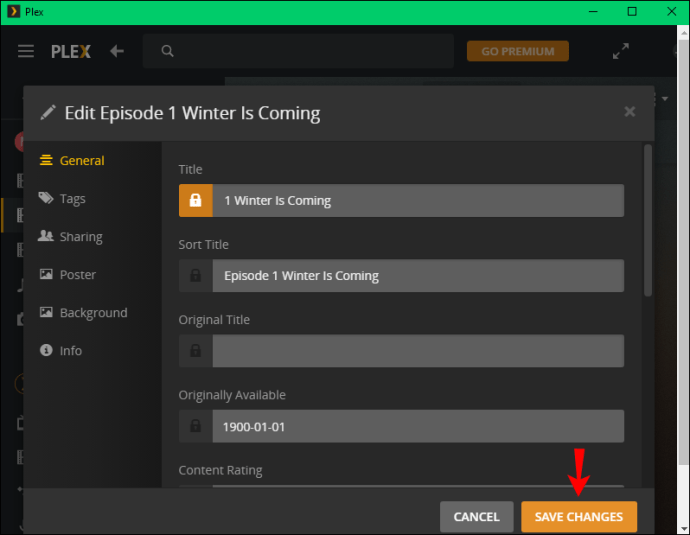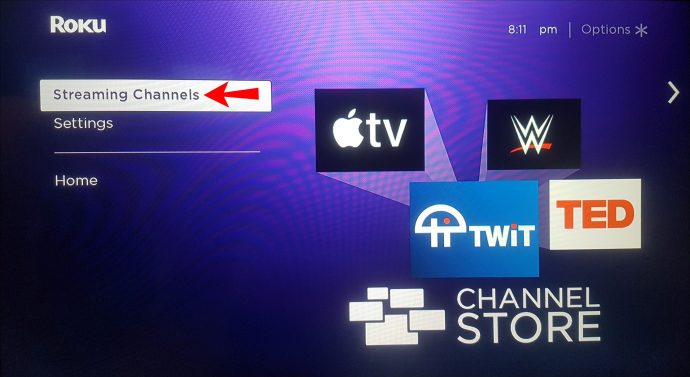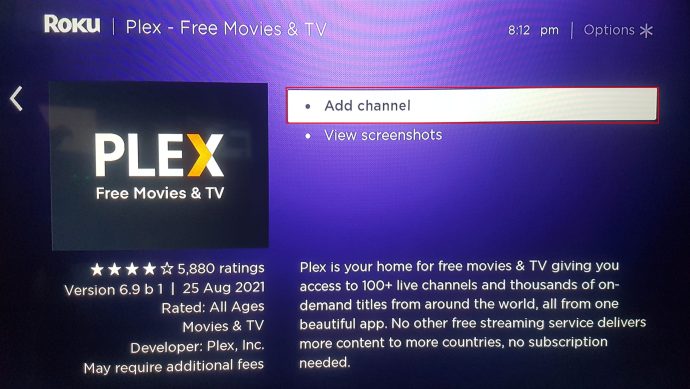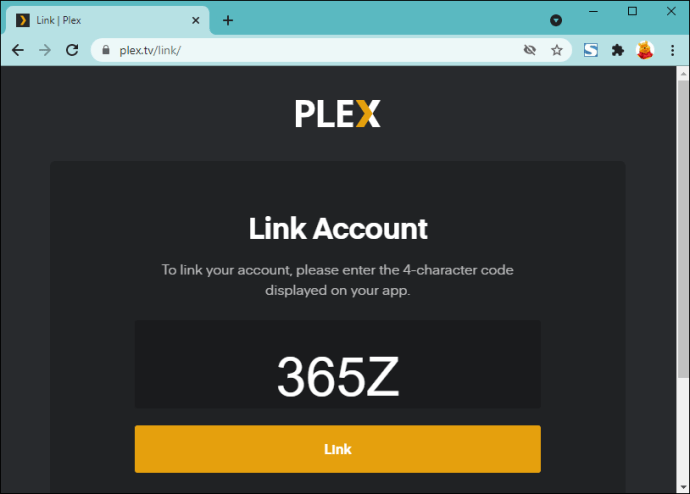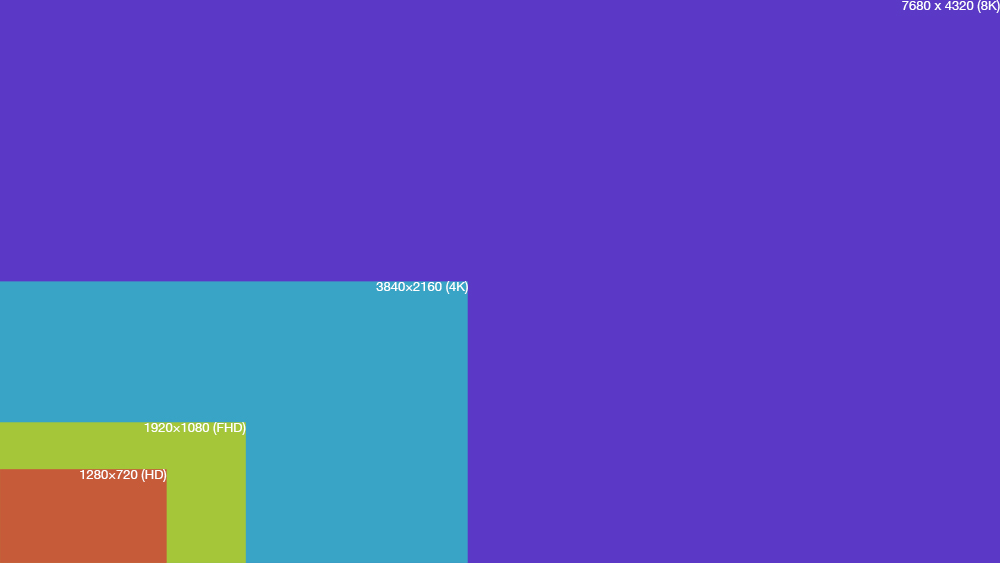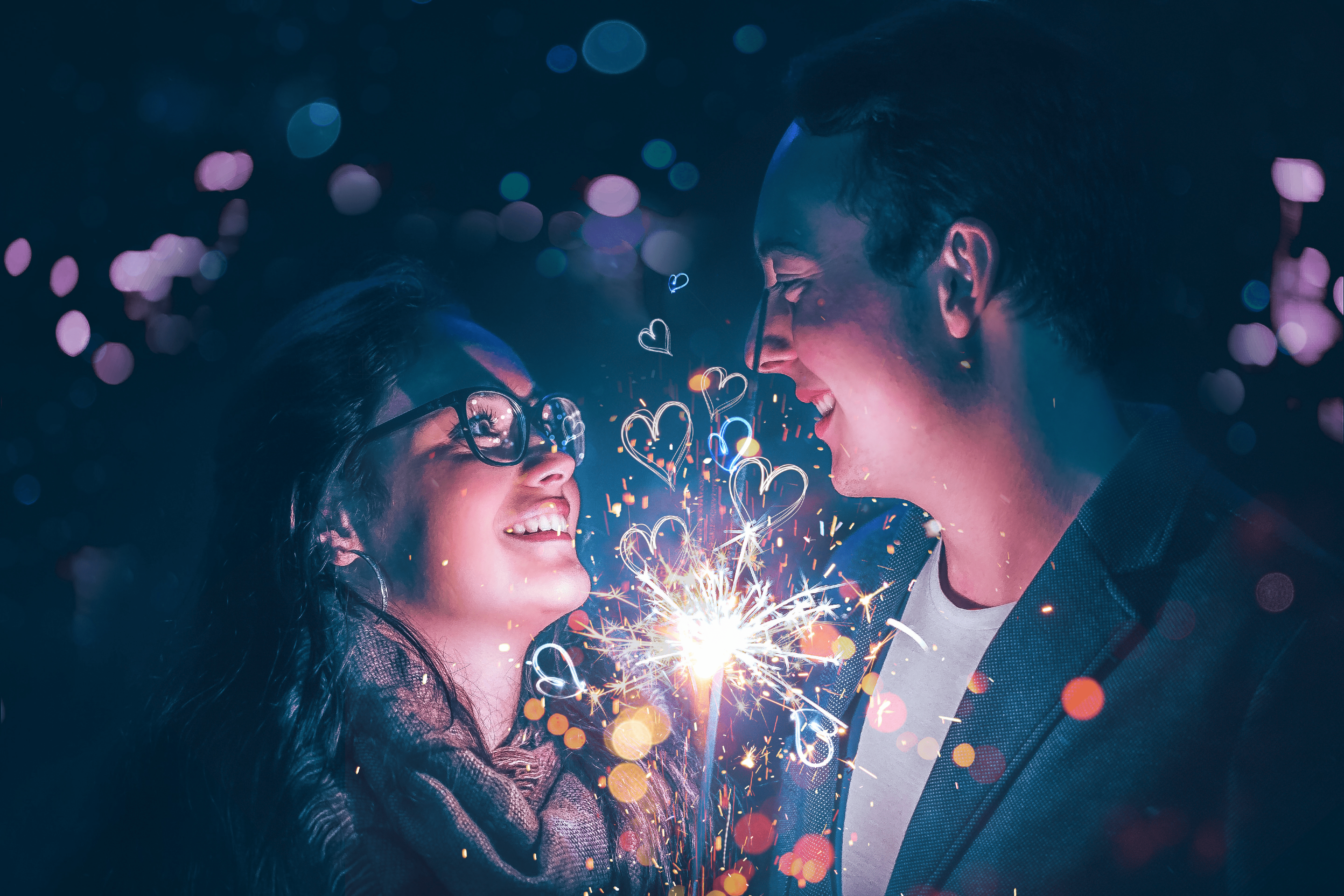Plex에서 영화와 TV 프로그램을 보고, 130개 채널의 라이브 TV를 스트리밍하고, 음악을 들을 수 있습니다. 또한 모든 TV 프로그램과 영화에 이름을 지정하고 구성하여 더 쉽게 액세스할 수 있습니다. Windows, Apple, Android, PlayStation, Chromecast 등 다양한 장치에서 이 작업을 수행할 수 있습니다.
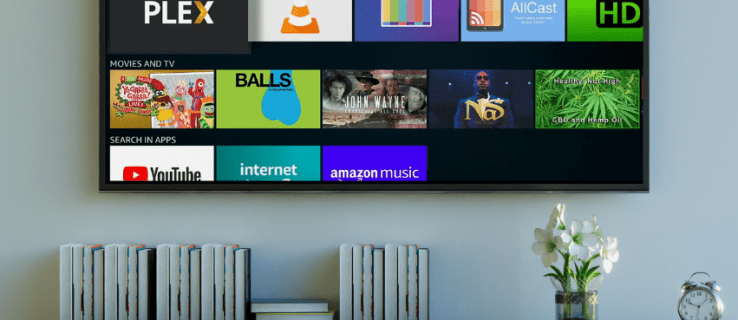
이 기사에서는 다양한 장치에서 Plex의 TV 프로그램 및 영화 이름을 지정하는 방법을 보여줍니다. 또한 Plex가 문제 없이 비디오 파일을 찾을 수 있도록 사용하는 최상의 명명 규칙에 대해 논의합니다.
Windows PC의 Plex에서 TV 프로그램 및 영화의 이름을 지정하는 방법
Plex는 무료로 스트리밍할 수 있는 다양한 TV 프로그램과 영화를 제공합니다. Plex 계정과 함께 제공되는 또 다른 유용한 기능은 각 비디오 파일의 이름을 지정하여 모든 TV 프로그램과 영화를 구성하는 기능입니다. 사실, Plex는 스트리밍 경험을 향상시키기 위해 미디어 라이브러리를 구성할 것을 강력히 권장합니다.
Plex에서 미디어의 이름을 지정하는 방법을 아는 것이 유용한 이유는 때때로 TV 프로그램과 영화를 찾을 수 없기 때문입니다. 제목이 기본적으로 다른 형식으로 지정되어 미디어 라이브러리에 표시되지 않을 수도 있습니다. 다행히도 간단한 해결책이 있습니다.
우선 TV 프로그램, 영화 및 음악을 위한 별도의 폴더가 있어야 합니다. TV 프로그램이나 영화를 Plex Media Server에 업로드하는 과정에서 가장 좋은 방법은 특정 명명 규칙을 사용하는 것입니다. 이렇게 하면 Plex가 미디어 파일을 올바르게 분류하는 데 도움이 됩니다.
Windows PC에서 이 작업을 수행하기 위해 Plex에 업로드하기 전에 비디오 파일의 이름을 바꿀 것입니다. Windows의 Plex에서 TV 프로그램 및 영화의 이름을 지정하려면 아래 단계를 따르십시오.
- Windows PC에 폴더를 만들고 이름을 "Movies" 또는 "TV 프로그램"으로 지정합니다.
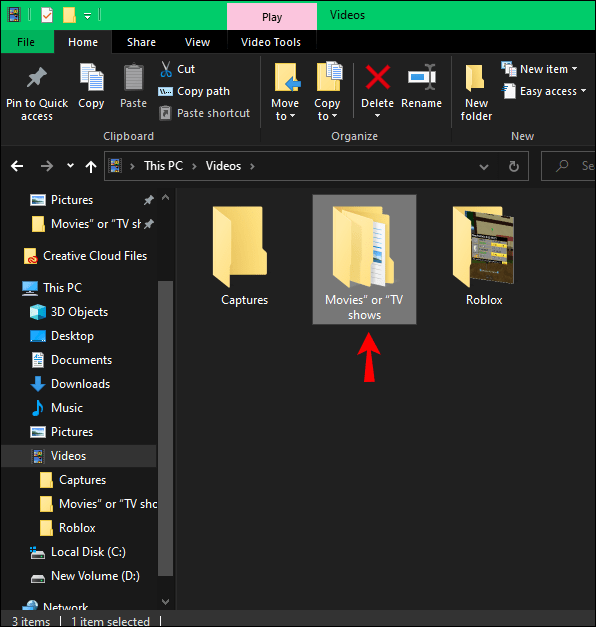
- 특정 영화/TV 프로그램(예: "왕좌의 게임")에 대한 하위 폴더를 만듭니다.
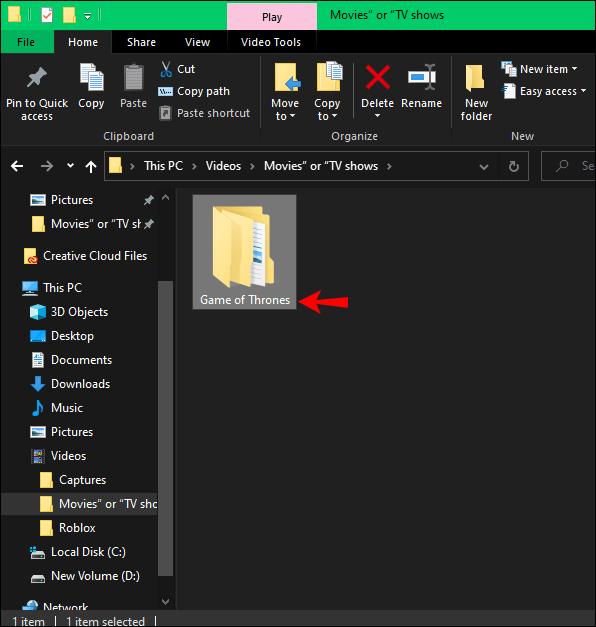
- TV 프로그램의 경우 각 시즌의 하위 폴더를 만듭니다(예: "왕좌의 게임 시즌 01").
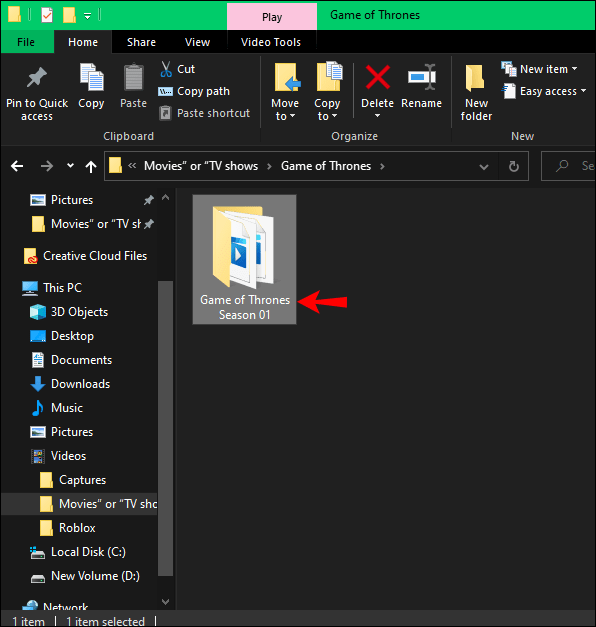
- "왕좌의 게임 s01e01"과 같은 방식으로 에피소드 이름을 지정합니다.
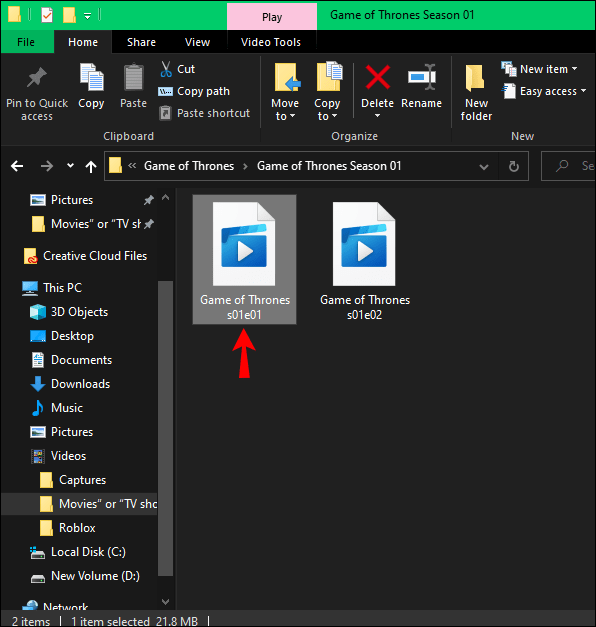
- Windows PC에서 Plex 앱을 엽니다.
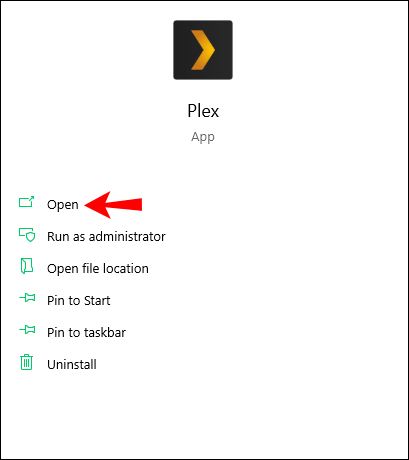
- "장치 이름" 옆에 있는 "+" 버튼을 클릭합니다.
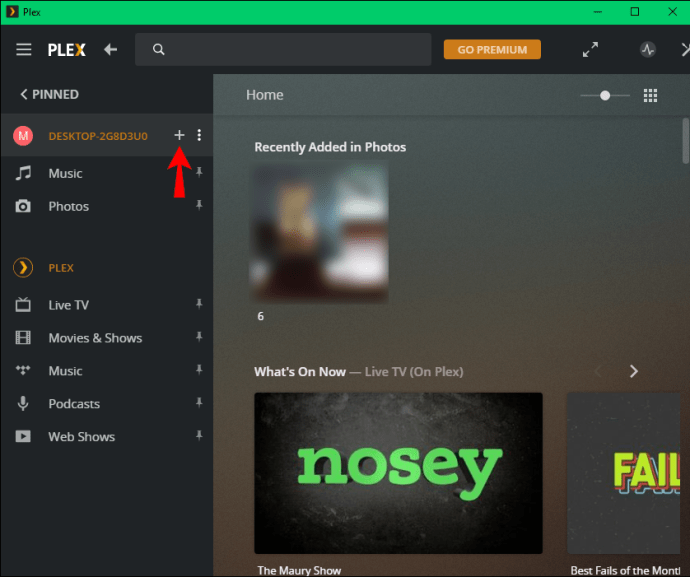
- "영화" 아이콘 또는 "TV 프로그램" 아이콘을 클릭합니다.
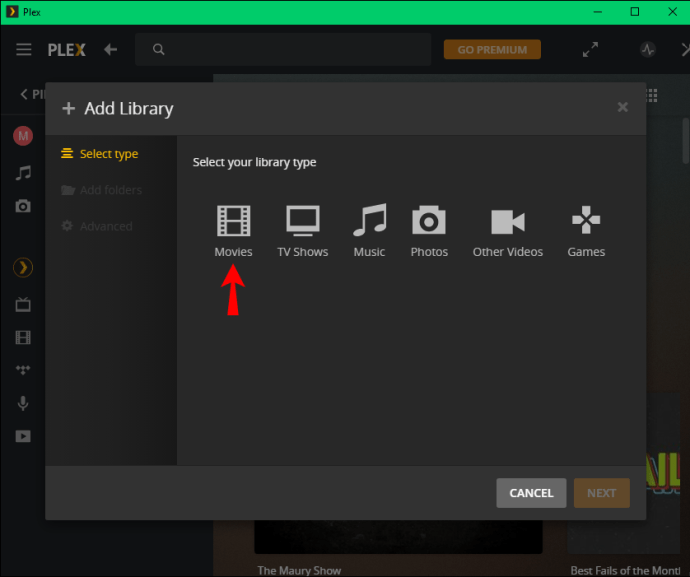
- "다음" 버튼을 선택합니다.
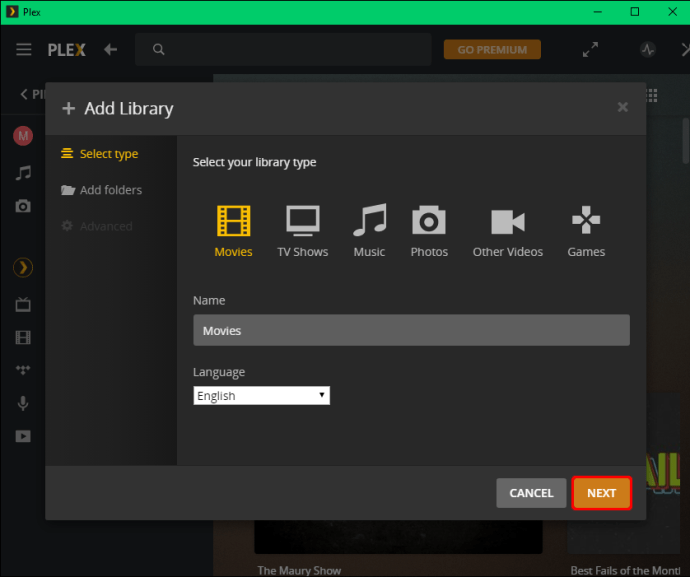
- "미디어 폴더 찾아보기" 버튼을 선택합니다.
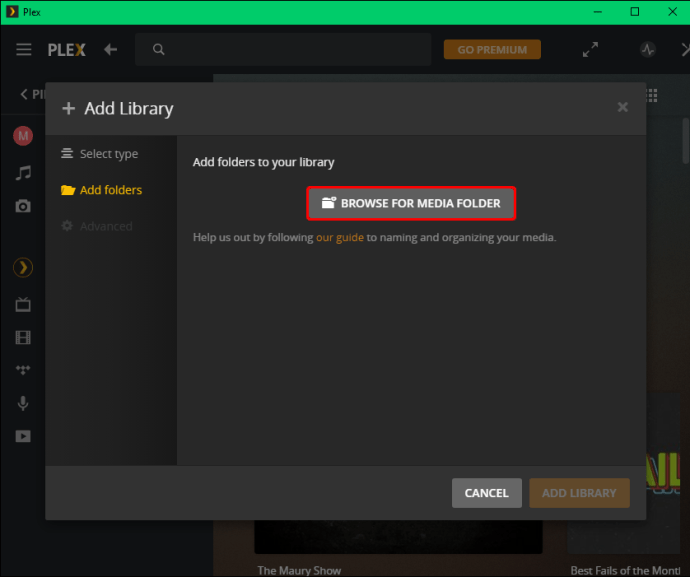
- 영화/TV 프로그램을 추가하고 "라이브러리 추가"로 이동합니다.
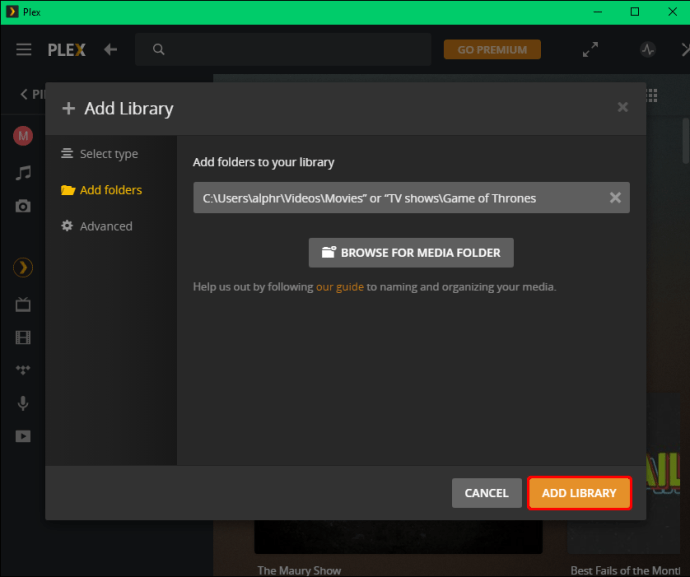
사용해야 하는 이름 규칙과 관련하여 Plex는 TV 프로그램 및 영화에 대한 특정 형식을 제안합니다. 영화 이름을 지정하는 가장 좋은 방법은 "영화 제목(출시 연도)" 형식을 사용하는 것입니다. 예를 들어 다음과 같이 한 영화의 이름을 "캐리비안의 해적: 블랙펄의 저주(2003)"로 지정할 수 있습니다.
TV 프로그램의 경우 일반적으로 여러 시즌과 많은 에피소드가 있기 때문에 조금 더 복잡합니다. 특정 에피소드의 이름을 지정하는 가장 좋은 방법 중 하나는 "TV 프로그램 이름(출시 연도) s*e*"입니다. 따라서 "Sherlock"의 첫 번째 시즌 및 에피소드의 경우 "Sherlock (2010) s01e01"과 같이 표시됩니다. 이 시스템은 동일한 제목을 가진 여러 TV 프로그램에 특히 유용합니다.
Mac의 Plex에서 TV 프로그램 및 영화의 이름을 지정하는 방법
Mac에서 이 작업을 수행하려면 웹 앱을 사용합니다. 이미 업로드된 동영상 파일의 이름을 바꾸는 방법을 알려드리겠습니다. Mac의 Plex에서 TV 프로그램 및 영화의 이름을 지정하려면 아래 단계를 따르십시오.
- Mac에서 웹 앱을 엽니다.
- 계정에 로그인합니다.
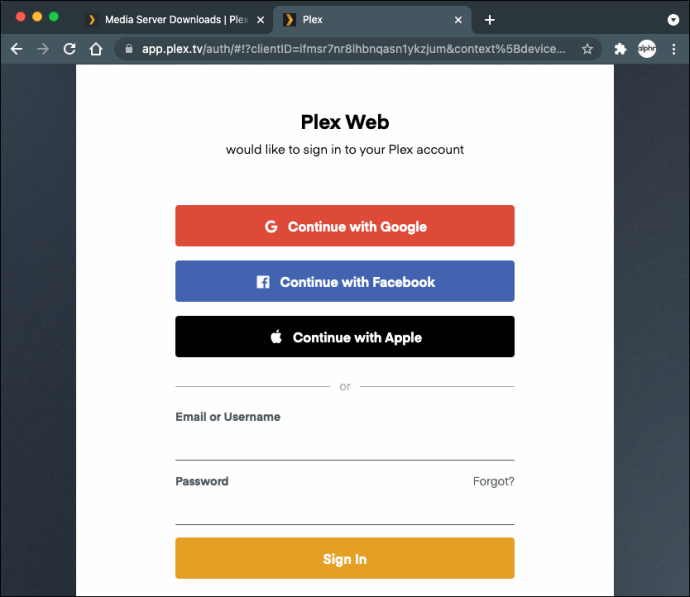
- 왼쪽 사이드바의 "내 미디어" 탭으로 이동합니다.
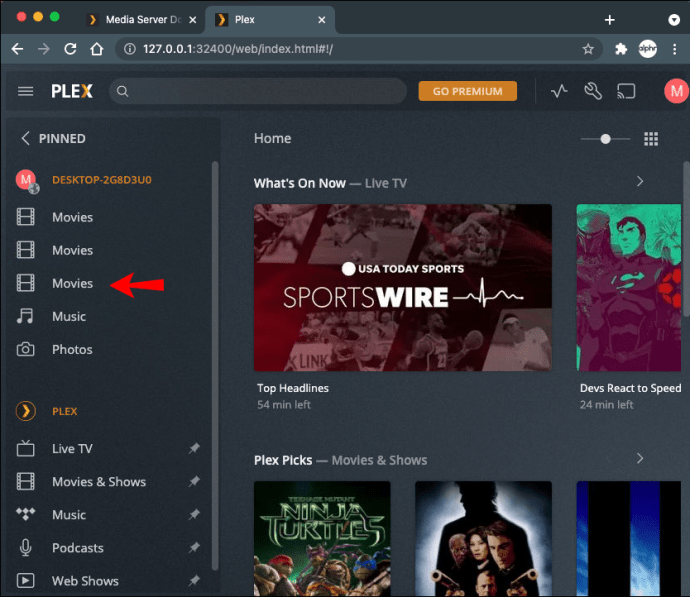
- 이름을 지정하려는 TV 프로그램이나 영화를 검색합니다.
- 축소판 위에 마우스를 놓고 왼쪽 하단 모서리에 있는 연필 아이콘을 클릭합니다.
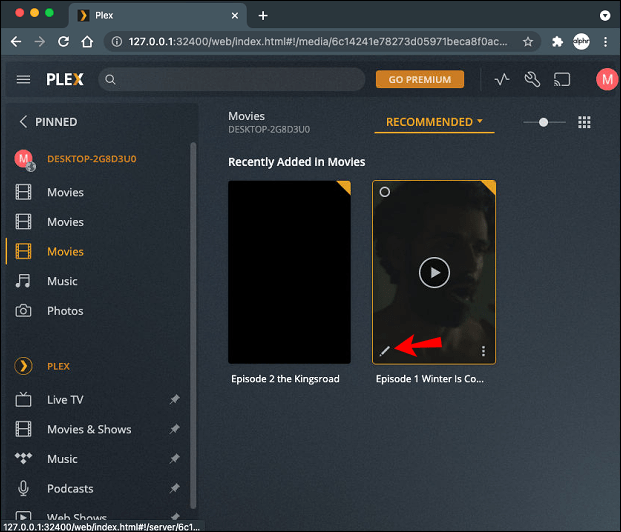
- 그러면 "편집" 창이 열립니다.
- "일반" 탭으로 이동하여 "제목" 아래에 원하는 이름을 입력합니다.
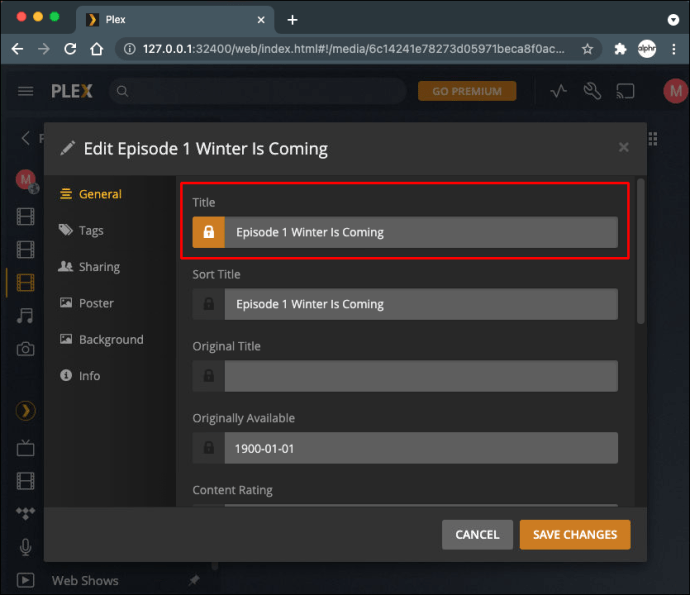
- "변경 사항 저장" 버튼을 클릭합니다.
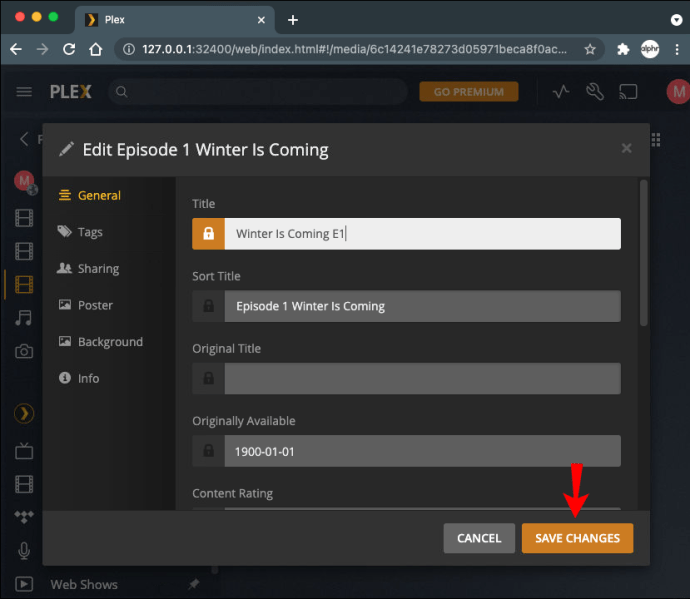
그게 전부입니다. Windows PC 방법에 대해 설명한 것과 동일한 이름 규칙을 사용합니다. TV 프로그램의 이름을 지정할 때 시즌과 에피소드 앞에 "0"을 사용하는 것이 중요합니다. 예를 들어, "New Girl(2011) s1e3"이라는 이름을 사용하는 대신 "New Girl(2011) s01e03"을 사용해야 합니다.
Firestick에서 Plex의 TV 프로그램 및 영화 이름을 지정하는 방법
Firestick의 Plex에서 TV 프로그램이나 영화의 이름을 변경하려면 컴퓨터의 웹 앱을 사용하는 것이 가장 좋습니다. 이것이 당신이 해야 할 일입니다:
- Plex 웹 앱으로 이동합니다.
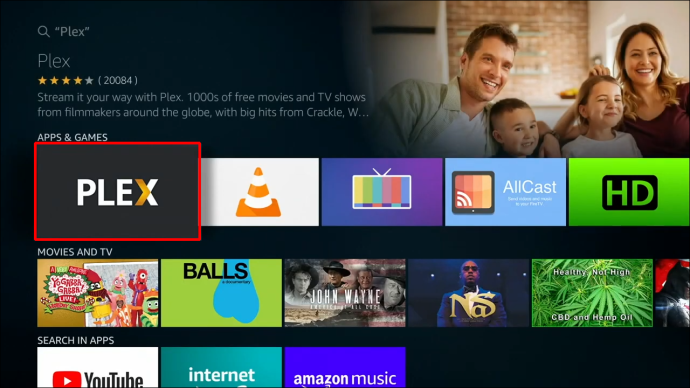
- 계정에 로그인합니다.
- 화면 왼쪽의 "내 미디어"로 이동합니다.
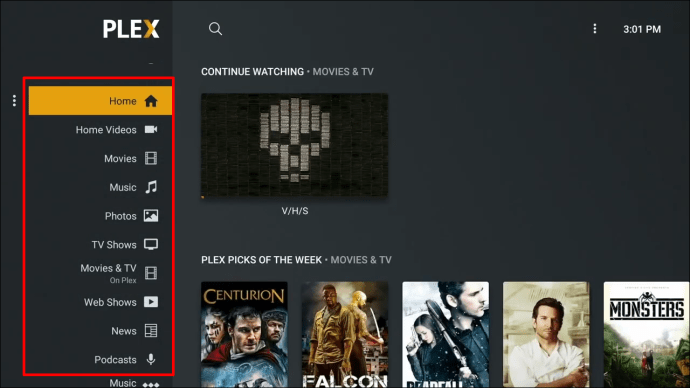
- 이름을 바꾸려는 TV 프로그램/영화를 찾습니다.
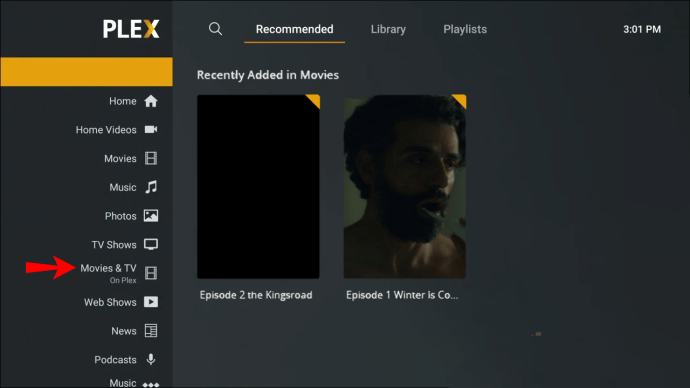
- 포스터의 왼쪽 하단 모서리에 있는 펜 아이콘을 클릭합니다.
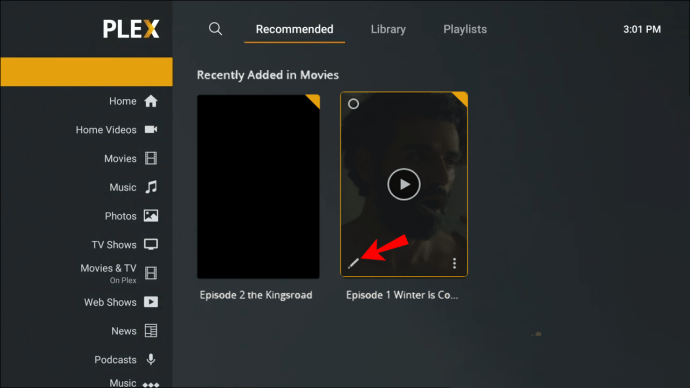
- "일반" 탭으로 이동합니다.
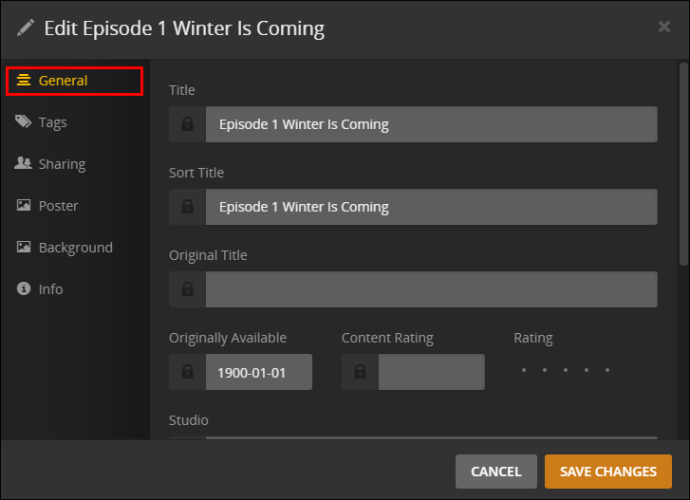
- "제목" 아래에 영화/TV 프로그램의 이름을 입력합니다.
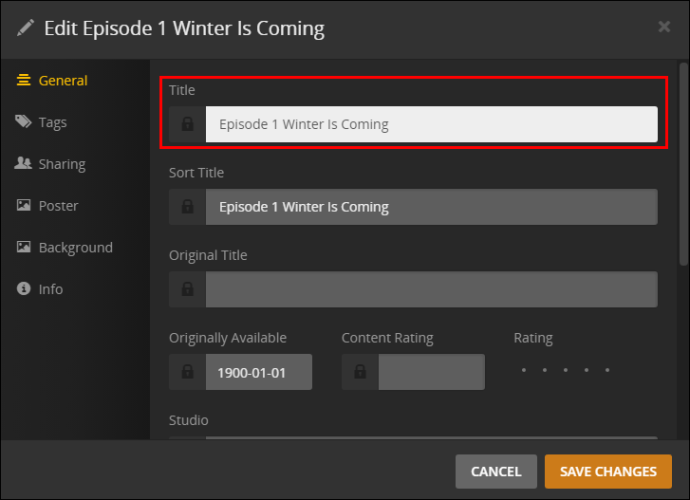
- "변경 사항 저장"을 선택하십시오.
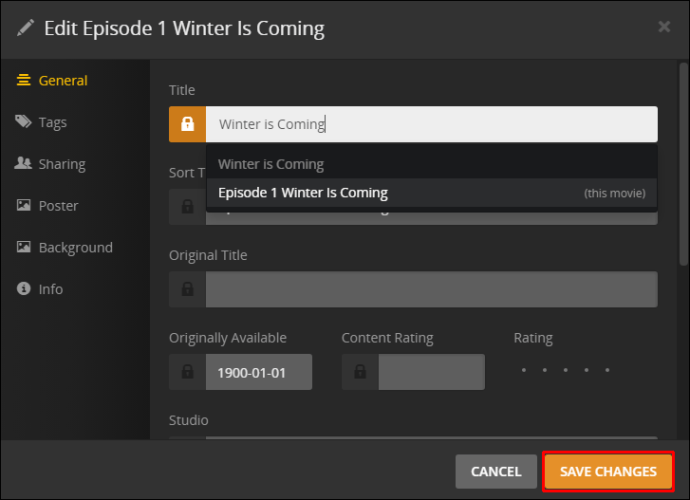
이제 영화/TV 프로그램의 이름을 변경했으므로 Firestick에서 비디오 파일을 스트리밍할 수 있습니다. 이렇게 하려면 아래 단계를 따르세요.
- Firestick을 열고 홈 화면으로 이동합니다.
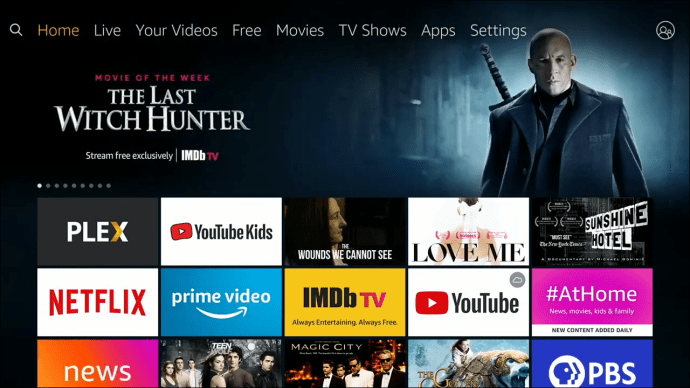
- 왼쪽 사이드바의 "검색" 섹션으로 이동합니다.
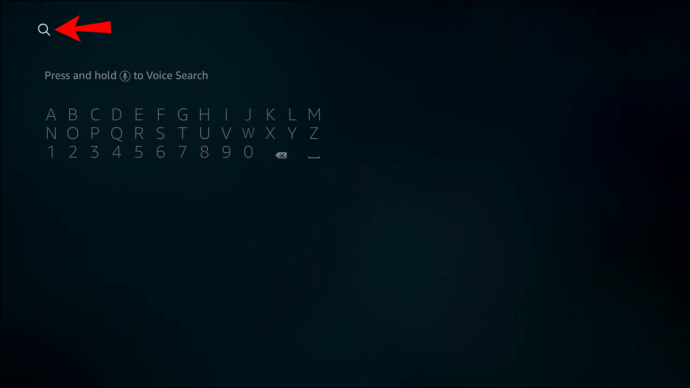
- 탐색 패드를 사용하여 "Plex"를 입력합니다.
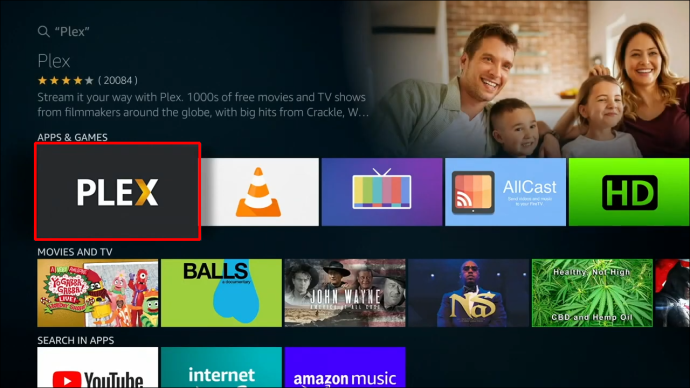
- 탐색 패드에서 "확인"을 눌러 Plex를 엽니다.
메모: Firestick의 앱 섹션에서도 Plex를 찾을 수 있습니다.
- 계정에 로그인합니다.
- 메뉴에서 "내 미디어" 폴더로 이동합니다.
- "영화" 또는 "TV 프로그램" 폴더로 계속 이동합니다.
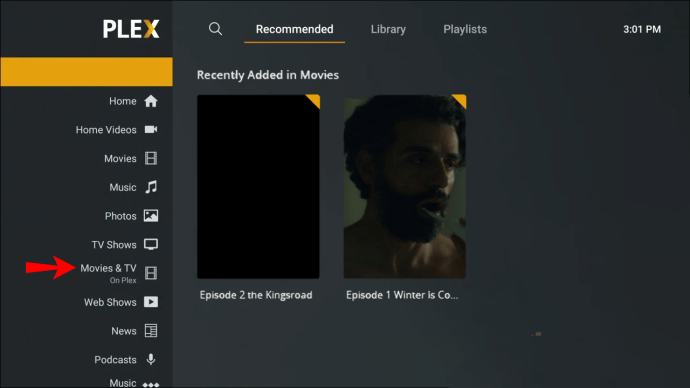
- 보고 싶은 영화를 선택하세요.
- "재생"을 누릅니다.
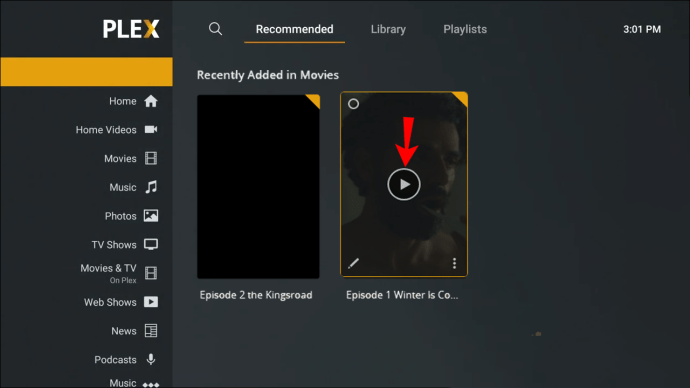
Roku의 Plex에서 TV 프로그램 및 영화의 이름을 지정하는 방법
Roku에서 Plex를 사용하려면 먼저 계정을 만들고 컴퓨터에 다운로드해야 합니다. Roku에서 직접 수행할 수 없으므로 Plex 계정을 Roku에 연결하기 전에 컴퓨터에서 비디오 파일을 다운로드하고 이름을 지정할 수 있습니다. 이것이 수행되는 방법입니다.
- 컴퓨터에서 Plex 웹 앱을 엽니다.
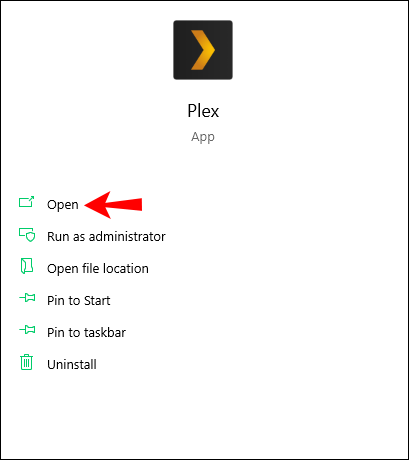
- "내 라이브러리"로 이동하여 "영화" 또는 "TV 프로그램" 폴더로 이동합니다.
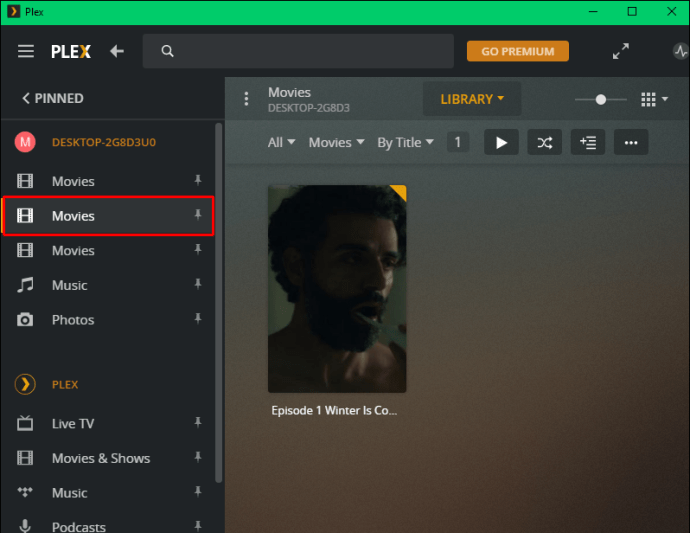
- 이름을 바꿀 비디오 파일을 찾습니다.
- 포스터의 펜 아이콘을 클릭하세요.
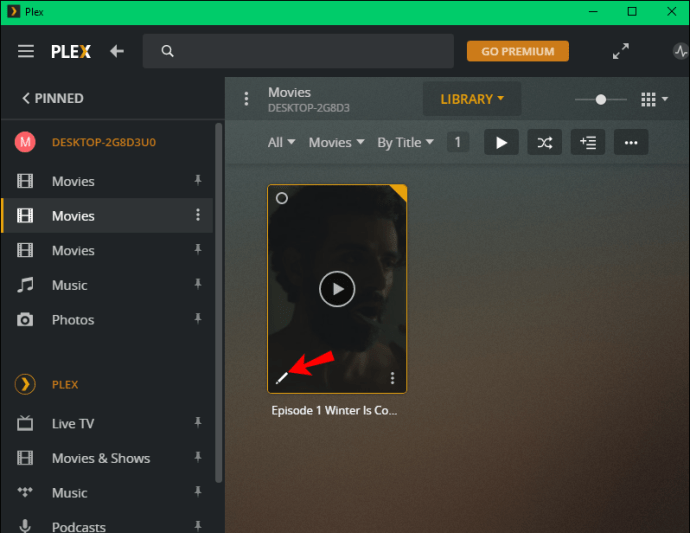
- "일반" 탭에서 "제목"으로 이동하여 필요한 이름 규칙을 입력합니다.
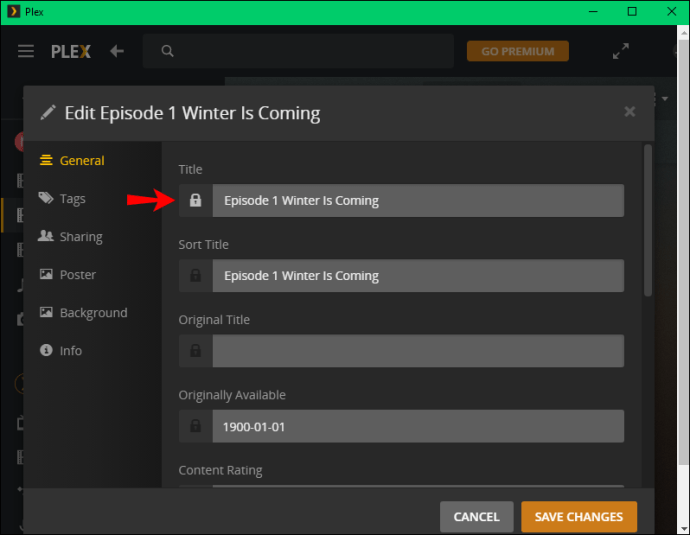
- "변경 사항 저장" 버튼을 선택합니다.
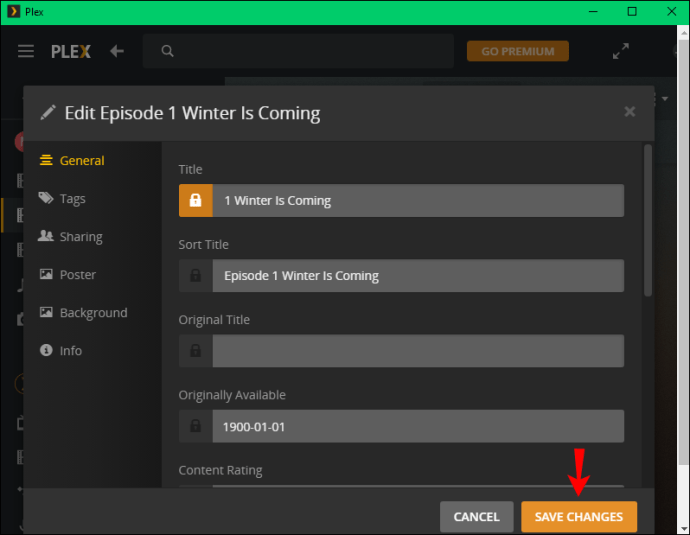
이제 Roku에서 비디오 파일을 볼 시간입니다. 동영상 파일의 이름을 변경했으므로 더 쉽게 찾을 수 있습니다. 이것이 당신이 해야 할 일입니다:
- Roku를 켜십시오.
- 왼쪽 메뉴에서 "스트리밍 채널"로 이동합니다.
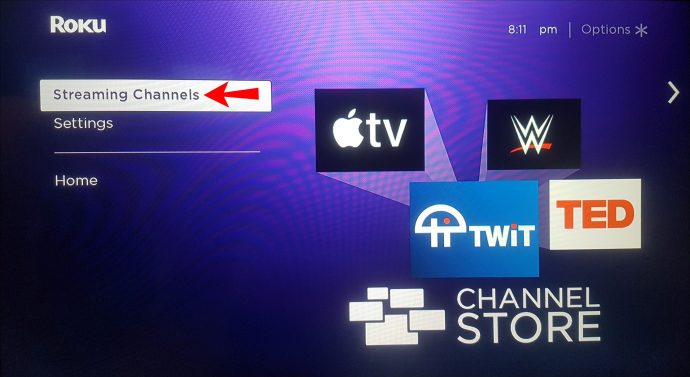
- "채널 검색"으로 계속하십시오.
- 리모컨의 화살표를 사용하여 "Plex"를 찾습니다.

- "채널 추가"를 선택하십시오.
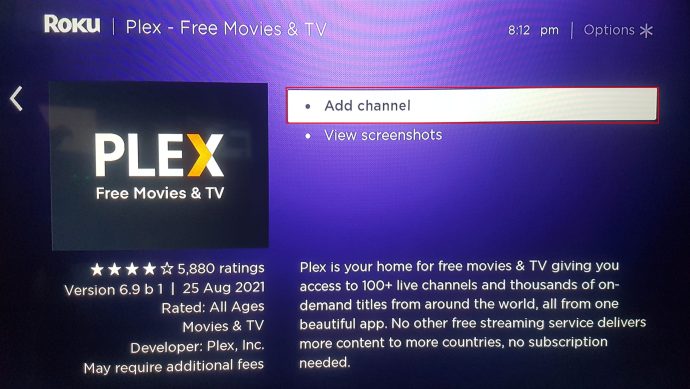
- Plex 계정에 로그인합니다.
- 컴퓨터로 이동하여 Roku에서 받을 코드를 입력합니다.
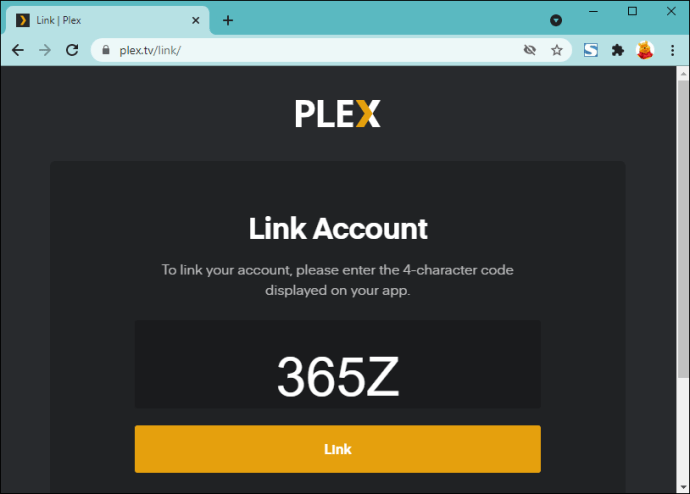
- Roku에서 Plex를 실행합니다.
- "영화" 또는 "TV 프로그램" 폴더로 이동합니다.
- 스트리밍하려는 비디오 파일을 찾으십시오.
- "재생"을 누릅니다.
그게 전부입니다. 이제 원하는 TV 프로그램이나 영화를 스트리밍할 수 있습니다.
Plex에서 미디어 라이브러리 구성
Firestick 또는 Roku에서 직접 TV 프로그램과 영화의 이름을 지정할 수는 없지만 Plex Media Server에 업로드하기 전에 비디오 파일의 이름을 지정하거나 웹 앱에서 직접 지정할 수 있습니다. 이 프로세스는 유용할 뿐만 아니라 Plex가 파일을 찾아 재생하는 데에도 필요합니다.
Plex에서 TV 프로그램이나 영화의 이름을 변경한 적이 있습니까? 이 가이드에서 설명한 것과 동일한 방법을 사용했습니까, 아니면 새로운 것을 시도했습니까? 의견에 알려주십시오.